Пишем над линията в Microsoft Word
MS Word е приблизително еднакво фокусирана върху професионална и лична употреба. В същото време представителите на двете групи потребители доста често срещат трудности в работата на тази програма. Една такава е необходимостта да пишете над линията без да прилагате стандартен подчертан текст.
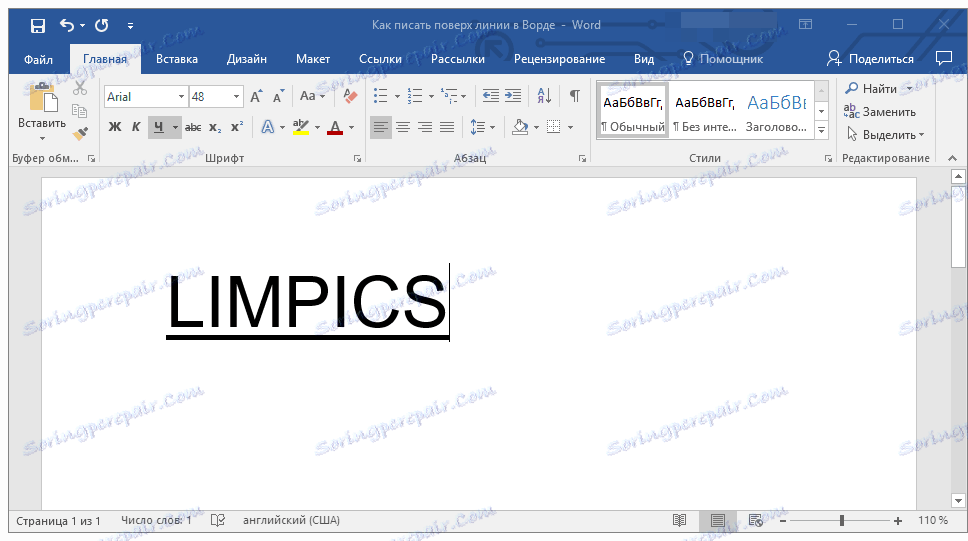
Урокът: Как да направите подчертания текст в Word
Особено спешната необходимост да се напише текст над линията за формуляри и други шаблонни документи, създадени или вече налични. Те могат да бъдат линии за подписване, дати, постове, фамилни имена и много други данни. В този случай повечето формуляри, вече създадени с готови входни линии, не винаги са създадени правилно, така че линията за текста може да бъде изместена директно по време на запълването. В тази статия ще говорим за това как правилно да пишем в Word над един бар.
Вече говорихме за различните начини, по които можете да добавите линия или линии към Словото. Силно ви препоръчваме да прочетете статията ни по дадената тема, но е напълно възможно да намерите решението на проблема в нея.
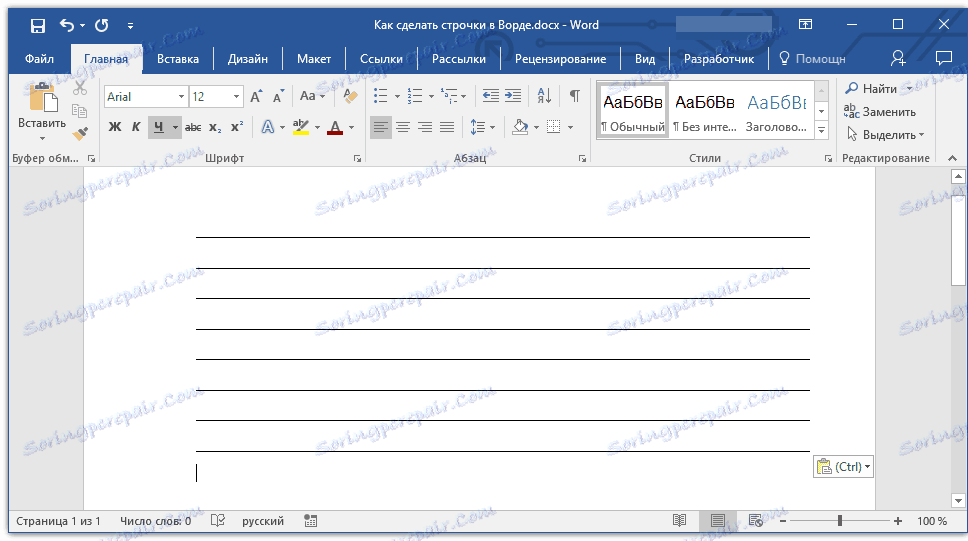
Урокът: Как да направите низ в Word
Забележка: Важно е да разберете, че методът за създаване на линия над или над която можете да напишете зависи от кой текст, под каква форма и с каква цел искате да го поставите над него. Във всеки случай, в тази статия ще разгледаме всички възможни методи.
съдържание
Добавяне на ред за подпис
Доста често се налага да пишете над линията, когато трябва да добавите подпис или низ към документа за подписване. Вече разгледахме тази тема подробно, така че ако се изправите пред такава задача, можете да се запознаете с метода за решаването й, като следвате връзката по-долу.
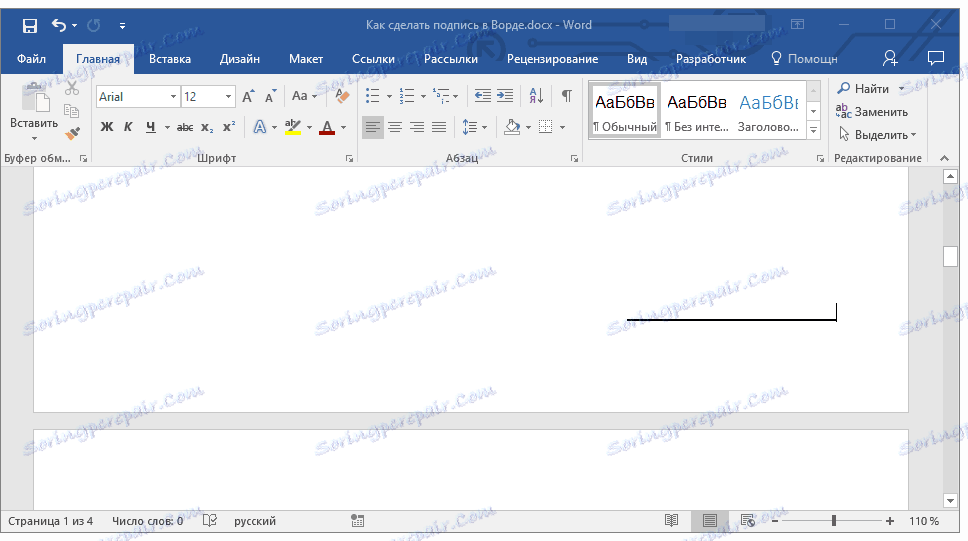
Урокът: Как да вмъкнете подпис в Word
Създаване на линия за формуляри и други бизнес документи
Необходимостта от писане върху линията е най-подходяща за формуляри и други документи от този тип. Има поне два метода, с които можете да добавите хоризонтална линия и да поставите необходимия текст непосредствено над нея. За всеки един от тези методи в ред.
Използване на линия за параграф
Този метод е особено полезен, когато трябва да добавите надпис над солидна линия.
1. Поставете курсора върху документа, на който искате да добавите реда.
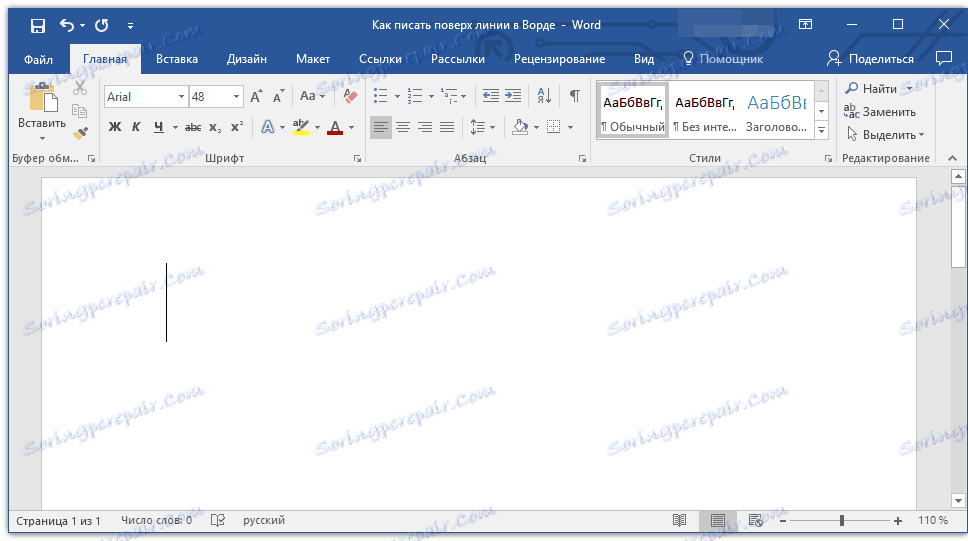
2. В раздела "Начало" в групата "Параграф" кликнете върху бутона "Огради" и изберете опцията "Огради и попълване" в падащото меню.
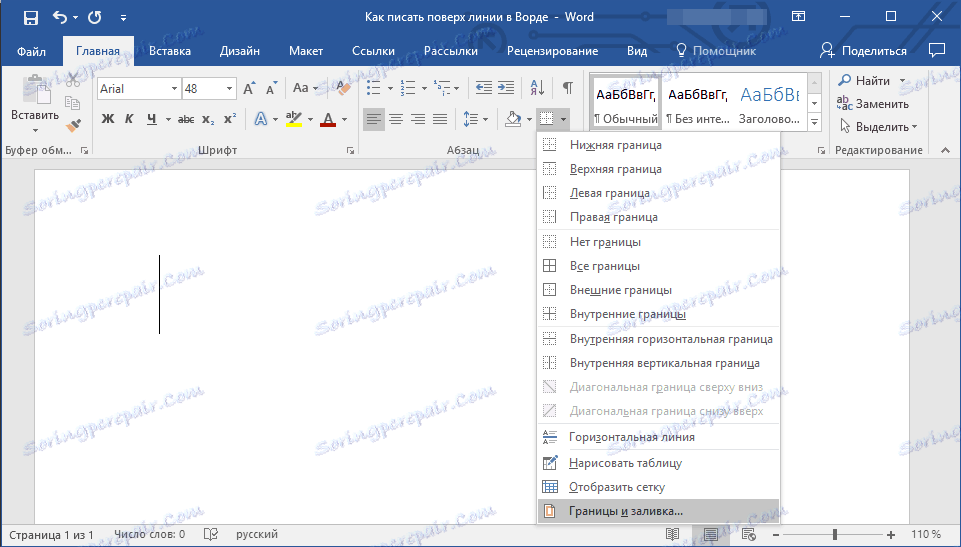
3. В прозореца, който се отваря, в раздела "Граници" изберете съответния стил на линията в секцията "Тип" .
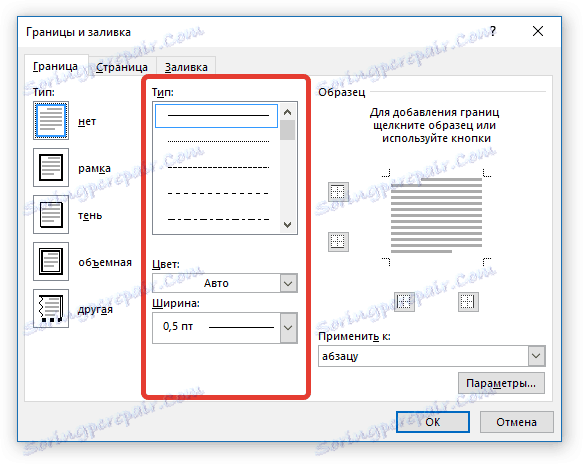
Забележка: В секцията "Тип" можете също да изберете цвета и ширината на линията.
4. В секцията "Извадка" изберете шаблона с долната граница.
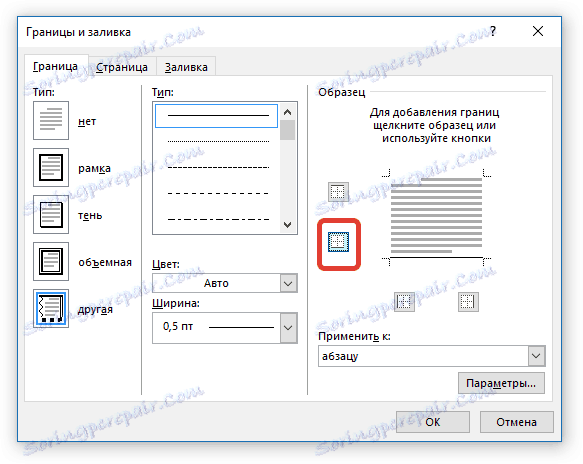
Забележка: Уверете се, че опцията "To Paragraph" е зададена в секцията "Apply to" .
5. Щракнете върху "OK" , към избраното място ще бъде добавена хоризонтална линия, върху която можете да напишете текст.

Недостатъкът на този метод е, че линията ще заема цялата линия от лявата до дясната си страна. Ако този метод не ви харесва, нека преминем към следващия.
Прилагане на таблици с невидими граници
Написахме много неща за работата с таблици в MS Word, включително скритите / показващи границите на клетките им. Всъщност това умение ще ни помогне да създадем подходящи линии за форми от всякакъв размер и количество, върху които ще бъде възможно да пишем.
Така че, трябва да създадем обикновена маса с невидими ляво, дясно и горно поле, но видими по-ниски. В този случай долните граници ще се виждат само в тези места (клетки), където искате да добавите надпис над линията. На същото място, където се намира обяснителният текст, границите няма да се показват.
Урокът: Как да направите маса в Word
Важно: Преди да създадете таблица, изчислете колко реда и колони трябва да съдържа. Нашият пример ще ви помогне в това.
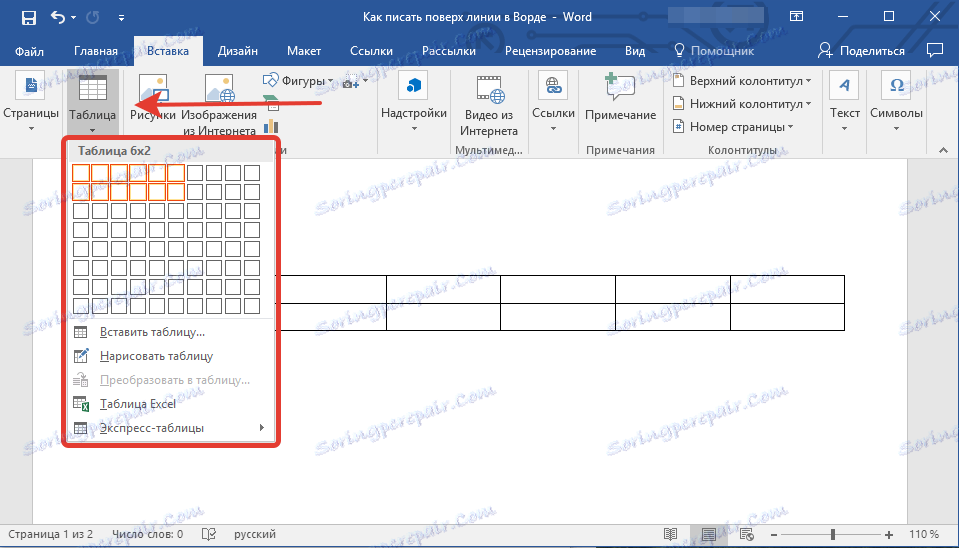
Въведете обяснителния текст в желаните клетки, същите, в които искате да напишете над линията, на този етап можете да оставяте празни.
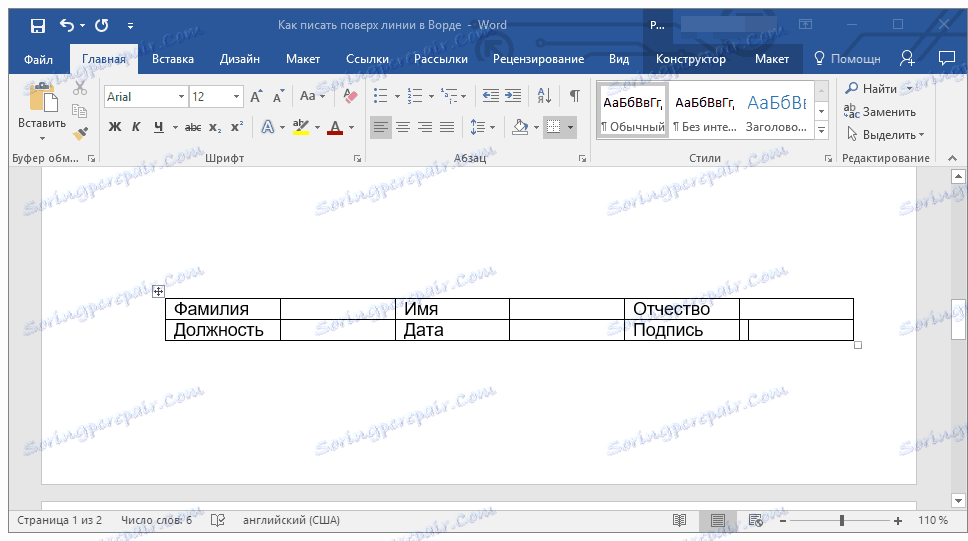
Съвет: Ако ширината или височината на колоните или редовете в таблицата се променят, докато пишете текста, изпълнете следните стъпки:
- кликнете върху десния бутон на мишката върху знака плюс в горния ляв ъгъл на таблицата;
- изберете "Align Width Column" или "Align Row Height" , в зависимост от това, от което се нуждаете.
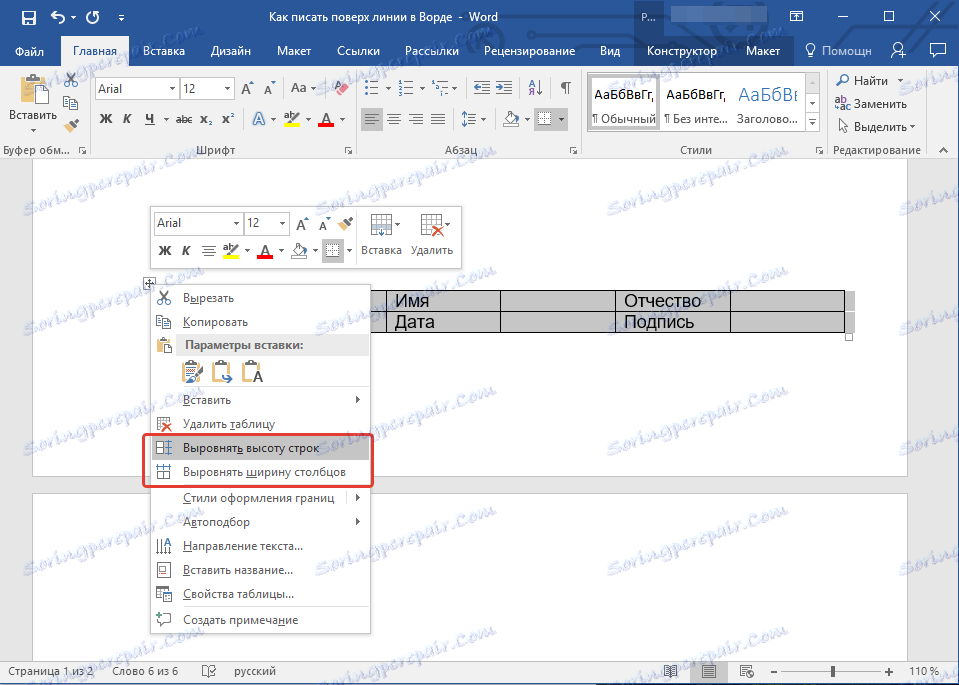
Сега трябва да преминете през всяка клетка една по една и да скриете всички граници (обяснителен текст) в нея или да напуснете долната граница (мястото за текста "над линията").
Урокът: Как да скриете границите на таблиците в Word
За всяка отделна клетка изпълнете следните стъпки:
1. Изберете клетката с мишката, като кликнете върху лявата й рамка.
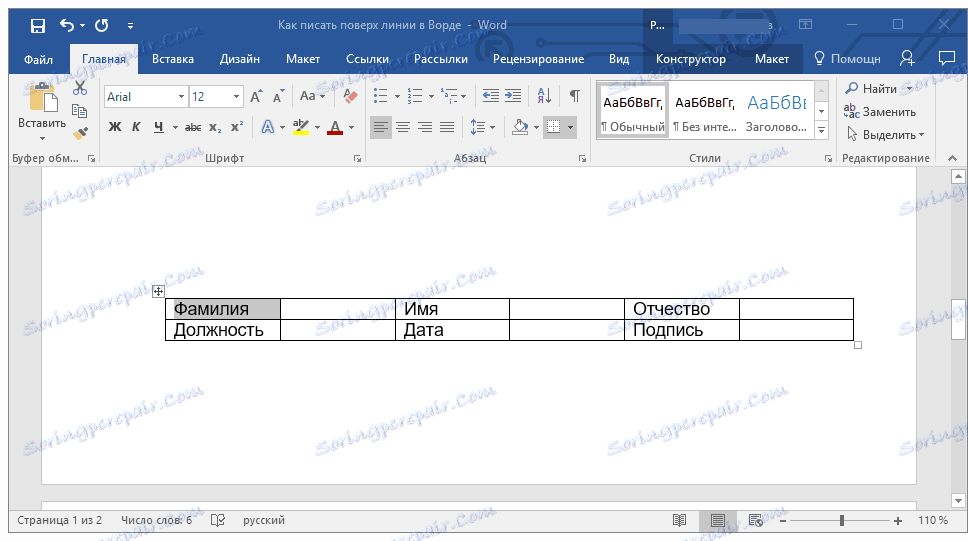
2. Щракнете върху бутона "Border", намиращ се в групата "Paragraph" в лентата с инструменти Quick Access.
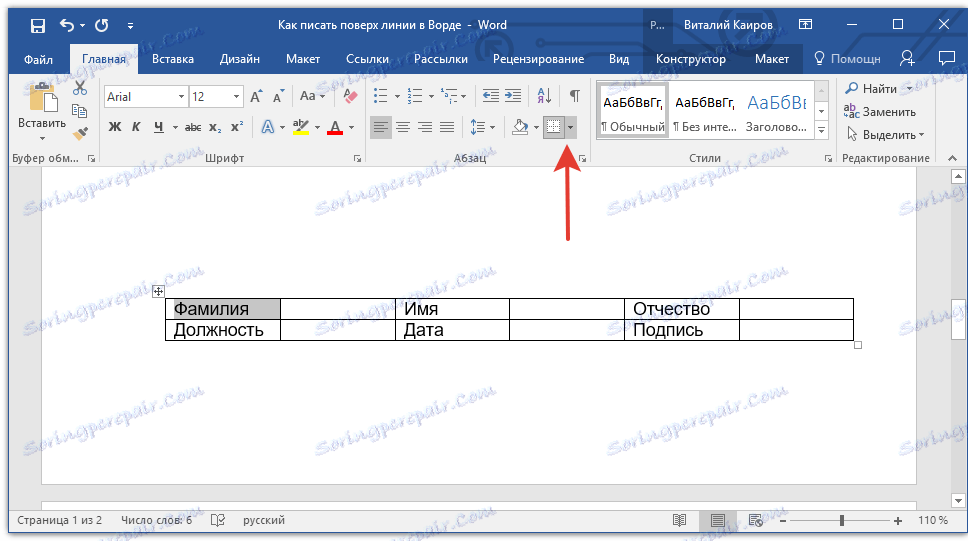
3. В падащото меню на този бутон изберете подходящата опция:
- няма граници;
- горната граница (оставя се на дъното видима).
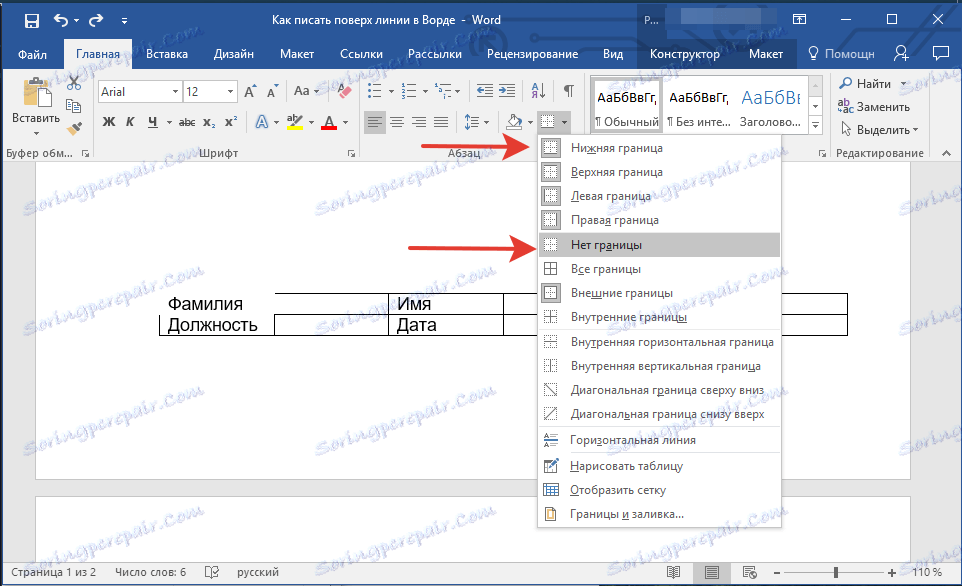
Забележка: В последните две клетки на таблицата (крайно дясно) трябва да деактивирате параметъра "Десен граница" .
4. В резултат на това, когато преминете през всички клетки, ще получите красива форма за празното място, което можете да запишете като шаблон. Когато го заредите лично, вие или някой друг създаден от вас потребителски линии няма да бъдат изместени.
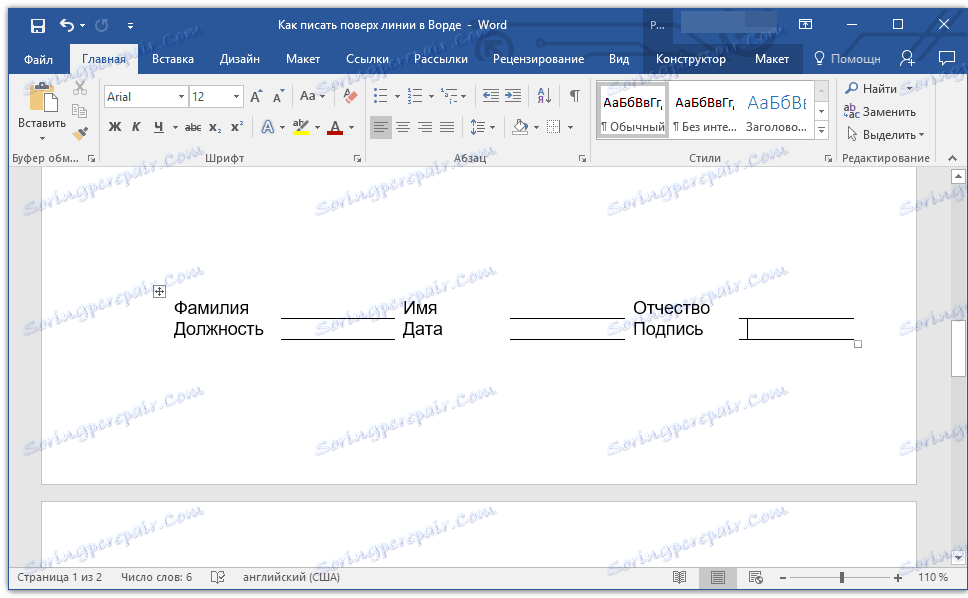
Урокът: Как да направите шаблон в Word
За да го направите по-удобно да използвате формуляра с създадени от вас линии, можете да включите дисплея на мрежата:
- кликнете върху бутона "Граница";
- изберете опцията "Показване на мрежата".
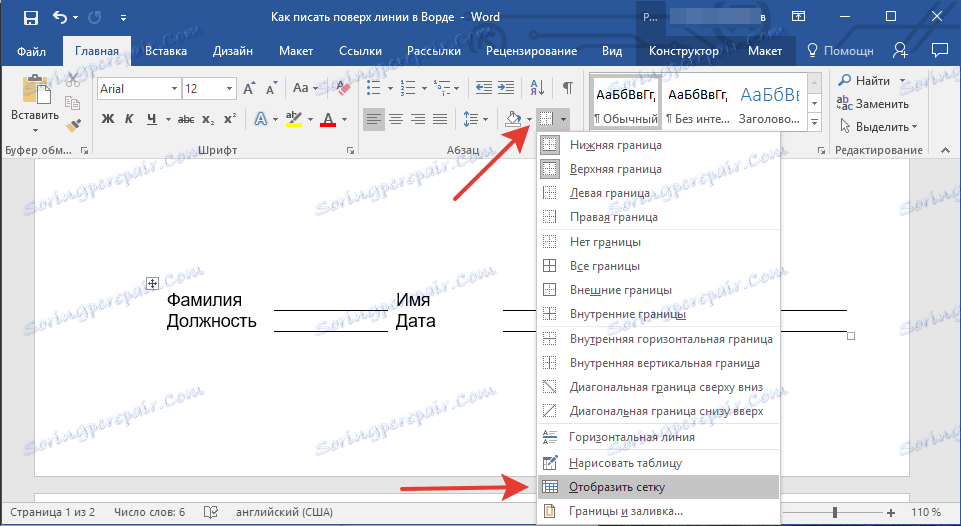
Забележка: Тази таблица не се отпечатва за печат.
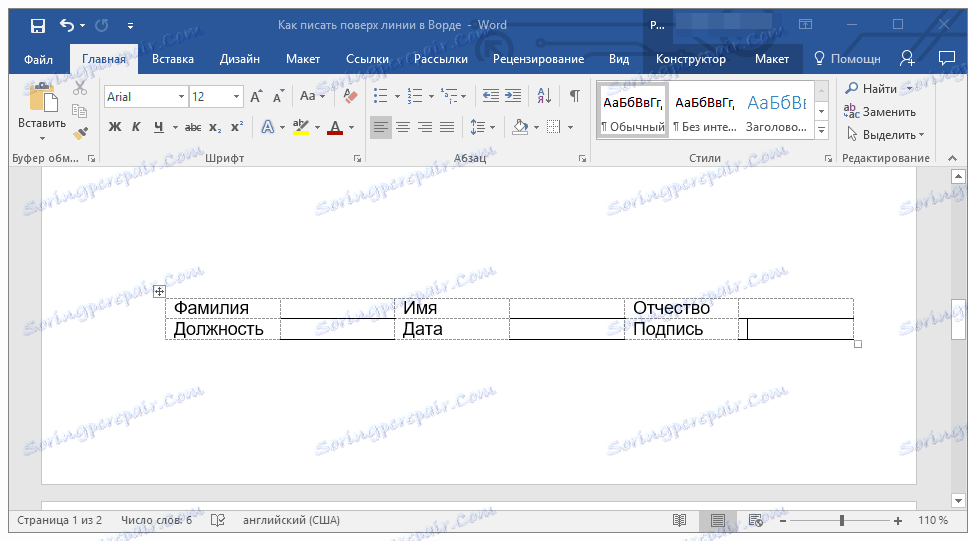
Линии за чертане
Има и друг метод, чрез който можете да добавите хоризонтална линия към текстовия документ и да напишете над него. За да направите това, използвайте инструментите от раздела "Вмъкване", а именно бутона "Цифри", в менюто, от което можете да изберете съответния ред. Повече подробности как да направите това, можете да разберете от нашата статия.
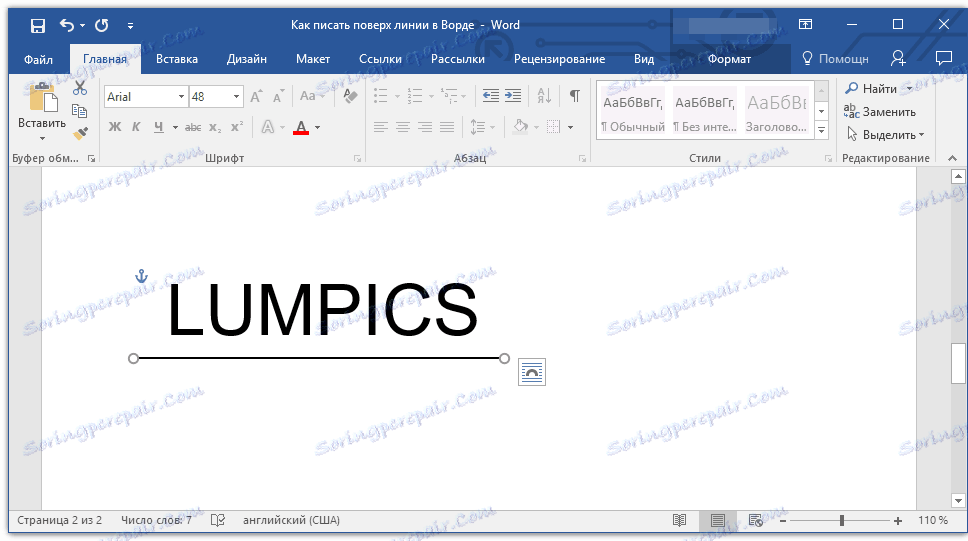
Урокът: Как да нарисуваме линия в Word
- Съвет: За да нарисувате хоризонтално линейно ниво, задръжте клавиша "SHIFT" натиснат .
Предимството на този метод е, че с него можете да изчертаете линия над съществуващия текст на произволно място в документа, като посочите размера и външния вид. Недостатъкът на изчертаната линия е, че не винаги е възможно хармоничното й вписване в документа.
Изтриване на линия
Ако по някаква причина трябва да изтриете реда в документа, инструкцията ни ще ви помогне да направите това.
Урокът: Как да изтриете ред в Word
Това може да бъде направено безопасно, защото в тази статия разгледахме всички методи, чрез които можете да пишете в MS Word по линия или да създадете област за попълване на документ с хоризонтална линия, върху който ще се добавя текст, но в бъдеще.